Исправить ошибку приложения Windows Camera 0xA00F424F (0x80004005)
Если каждый раз, когда вы пытаетесь сделать фото или видео, Windows 11/10 Camera app отказывается сохранять фото или видеофайл и вы получаете код ошибки 0xA00F424F (0x80004005)(error code 0xA00F424F (0x80004005)) , то этот пост сможет вам помочь. Опять же, если вы часто участвуете в разговорах по Skype , вы также можете столкнуться с этим кодом ошибки веб(Webcam) -камеры 0xA00F424F. Ошибка появляется в виде всплывающего окна, когда пользователь пытается запустить приложения, для которых требуется камера, например, Skype , Messenger и т. д. Точное сообщение об ошибке может выглядеть так:
Something went wrong. Sorry, weren’t able to save the photo. If you need it, here’s the error code 0xA00F424F (0x80004005)
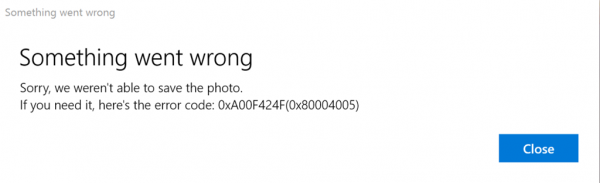
Ошибка в основном вызвана разрешением на чтение или запись содержимого папки, в которую вы пытаетесь сохранить изображения. Таким образом, это можно легко исправить, изменив местоположение или сбросив приложение. Мы кратко рассмотрим оба решения. К счастью, ошибка не фатальна, так как не оказывает нежелательного влияния на производительность системы.
Ошибка приложения Windows Camera 0xA00F424F
Вы можете попробовать одно или несколько из следующих предложений, чтобы исправить ошибку 0x80004005 .
1] Перенастройте сохраненное местоположение
Вам необходимо повторно настроить сохраненное местоположение.
Найдите приложение « Камера(Camera) » и, когда оно будет найдено, щелкните значок, чтобы открыть приложение.
Затем выберите значок « Настройки(Settings) », видимый в правом верхнем углу главного экрана появившегося приложения.
Когда закончите, прокрутите вниз, чтобы найти параметр «Сопутствующие настройки», и выберите « Изменить(Change) место сохранения фотографий и видео».

При появлении запроса с сообщением «Вы хотели переключить приложение? Нажмите кнопку «Да», чтобы подтвердить действие.
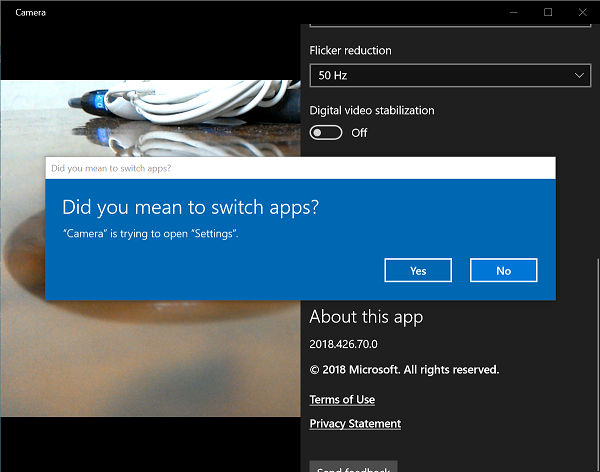
Теперь щелкните раскрывающееся меню параметра «Новые фотографии и видео будут сохранены в» и измените положение сохранения изображения и видео с диска C: по умолчанию на SD-карту или, альтернативно, USB-накопитель, если доступно.

Наконец, нажмите кнопку «Применить», чтобы сохранить изменения.
2] Проверьте(Check Camera Roll) расположение папки Camera Roll
Введите %APPDATA%\Microsoft\Windows\Libraries в адресной строке Проводника и нажмите (Explorer)Enter .
Щелкните правой кнопкой мыши фотопленку
Выберите свойства
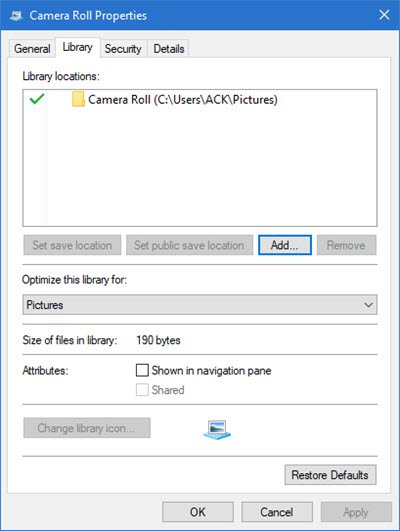
Добавьте местоположение папки Camera Roll , которую вы хотите
Нажмите «Установить место сохранения по умолчанию».
Теперь посмотрим, поможет ли это.
3] Сбросить приложение камеры
Как упоминалось ранее, вы можете сбросить настройки камеры(Reset the Camera) , чтобы решить проблему.
Для этого перейдите в папку «Мои рисунки(My Pictures) » на диске C: Проводника(File Explorer) и удалите папку «Фотопленка(Camera Roll Folder) » .
Когда закончите, щелкните правой кнопкой мыши пустую область, чтобы создать новую папку и назовите ее Camera Roll .
Теперь откройте приложение « Настройки » в меню « (Settings)Пуск(Start) », выберите « Система»(System) , перейдите в раздел « Приложения(Apps) и функции».
Оказавшись там, перейдите в «Камера(Camera) », выберите «Дополнительные параметры» и выберите параметр « Сброс(Reset) ».
Вот и все! Если вам известны еще какие-либо решения, сообщите нам о них в разделе комментариев ниже.
Читайте:(Read:) Код ошибки приложения Windows Camera 0xA00F4271 (0x80070491) .
Related posts
Fix Device encryption временно приостановлена ошибка в Windows 11/10
Fix Windows Update Error 0x80070005
Fix Windows Update Ошибки с использованием Microsoft's online troubleshooter
Fix Windows 10 Printer Проблемы с Printer Troubleshooter
Fix не Implemented error в Outlook на Windows
Fix Microsoft Edge Installation & Update error codes
Windows Update error 0x800F081F в Windows 10
Fix Wireless Display Install не удалось Error в Windows 10
Windows Security говорит No Security Providers в Windows 10
Исправлено: ваш компьютер не начнут правильно сообщение в Windows 10
Fix Failure Для отображения ошибки параметров безопасности и выключения в Windows
Audio Service не работает на Windows 11/10
Cloud Clipboard (Ctrl+V) не работает или синхронизация в Windows 10
Как исправить неработающую камеру в MS Teams в Windows 10
Удаленный ошибку procedure call при использовании DISM в Windows 10
Windows computer выключается, когда USB device подключен
Windows 10 Brightness Control не работает или не меняется автоматически
Fix WerMgr.exe or WerFault.exe Application Error в Windows 11/10
Ваш IT administrator отключен Windows Security
Fix Camera error code 0xa00f4292 на Windows 10
